Cet article est destiné aux débutants qui souhaitent en savoir plus sur la modification de site WordPress.
Besoin d’un spécialiste WordPress pour votre projet ? Contactez-moi
Afin de faire des changements de textes, d’ajouter des pages ou des images à votre site internet WordPress, vous souhaitez accéder à la partie secrète de votre site, mais voilà vous ne savez pas comment y accéder, je vais tenter de tout vous expliquer.
Comment accéder à l’interface d’administration de son site WordPress ?
1. Ouvrez votre navigateur web
Votre site WordPress étant hebergé en ligne, premièrement vous allez devoir ouvrir votre navigateur web preféré. Comme vous visitez ce site, j’imagine que vous ête déjà sur votre navigateur web, vous pouvez donc ouvrir un nouvel onglet, pour cela je vous invite à utiliser la combinaison de touche suivante : [Ctrl]+[T]
Pour rappel, voici la liste des navigateurs les plus courants :
- Edge, qui est le navigateur du Moteur de recherche Bing, de Microsoft
- Chrome, qui est le navigateur internet de Google
- Safari, qui est le navigateur par defaut de Apple, on le retrouve sur les ordinateurs Mac et les iPhones
2. Trouver la barre d’adresse et saisir l’adresse de votre site
Dans la majorité des navigateurs modernes, le barre de recherche sert aussi aussi de zone de saisie pour les adresses web. Une fois la barre d’adresse répérée, cliquez dessus et renseignez l’adresse de votre site internet comme ceci :
Adresse de votre site https://ADRESSE-DU-SITE.com ( ou .fr selon l’extension su site ).
3. Accéder à la zone cachée de votre WordPress
Une fois l’adresse de votre site saisie, placez votre curseur à la fin de celui-ci, après l’extension (.com ou .fr par exemple), puis ajouter une barre oblique (ou « slash ») puis WP-ADMIN en minuscule, comme ceci : /wp-admin
L’adresse de l’administration WordPress par defaut est celle-ci : https://ADRESSE-DU-SITE.com/wp-admin

Une fois sur cette page, vous devriez voir affiché un formulaire de connexion à l’admin WordPress, vous invitant à saisir votre identifiant ou votre adresse-email et votre mot de passe :
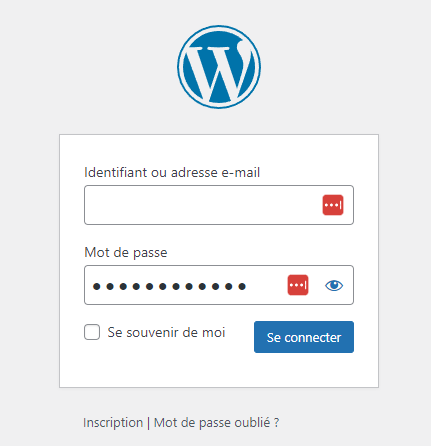
Si vous ne voyez pas cette page, consultez cette section de l’article.
Quelques notions importants sur les adresses web :
- Notez que les adresses web sont toujours en minuscule.
- Les adresses web n’ont jamais d’espaces, il sont généralement remplacés par des tirets ( touche du 6 sur Windows )
- Même si techniquement c’est faisable, les adresses web sont sans accents.
- Les adresse web sont nommés des URL par les professionnels.
En savoir plus sur les URL ( ou adresses web )
Qu’est-ce qu’une URL ?
L’URL c’est l’adresse d’un site ou d’une page Internet.
URL veut dire « Uniform Resource Locator », c’est une présentation plus mémorisable d’une ressource ( page ) hebergés sur un ordinateur connecté à internet ( le serveur web )
De quelles parties est composé une URL ou une adresse de site Web ?
Une adresse possède plusieurs composantes, il s’agit du protocol, du sous-domaine, du nom de domaine, de l’extension puis des sous-dossiers, fichiers ou paramètres
1. Un protocol :
http:// ou https:// , il en existe d’autres
2. Un sous-domaine
Certains sites affichent le fameux sous-domaine WWW, d’autres non. Il en existe d’autres.
Exemple : WWW.mondomaine.com, ou TEST.mondomaine.com
3. Un nom de domaine
Le nom de domaine est le nom court, facilement reconnaissable, qui remplace la vraie adresse d’un site, qui n’est en réalité qu’une suite de numéros et de lettres et que l’on nomme l’adresse IP, voici des exemples d’IP
IPV4 : 88.219.185.145
IPV6 : fe80::bb38:9f98:241:8a95
4. Une extension
Généralement .com, .fr
5. Des dossiers, des fichiers et des paramètres
Ce sont toutes les informations présentes après l’extension du com de domaine, voici un liste des plus courrentes :
Dossier : www.site.com/accueil/
Fichier : www.site.com/accueil.html
Paramètre : www.site.com/?page=accueil
Fichier avec Encre : www.site.com/accueil.html#accueil
Quelle est la différence entre site Web et site internet ?
Au cune ce sont juste des termes differents qui designent la même chose
Que faire si je n’accede pas à la page de connexion ?
Si vous n’accedez pas à la page de connexion, il est possible que
1. Votre site n’utilise pas WordPress :
Une des possibilités et que votre site ne soit pas un WP. Plusieurs indices peuvent permettre de savoir si un site est un wordpress ou non, ces indices sont notemment visibles dans le code source, le code HTML de votre page. Pour l’afficher, utilisez le raccourcis clavier [Ctrl+U] sur une page web de votre site et cherchez des textes commençant par WP.
2. Une configuration différente par mesure de sécurité :
Par mesure de sécurité, sachez qu’il est tout à fait possible de changer l’adresse de connexion de son WordPress, si vous êtes certains que votre site est bien sur WordPress, contactez la personne qui à mis en place votre site pour connaitre l’adresse cachée de l’administration.

